Varför din iPhone ber dig att "lita på den här datorn" (och om du borde)

Anslut din iPhone eller iPad till en USB-port och du kan bli frågad om du vill lita på Den här datorn. "Du kan även se det här meddelandet när du ansluter din iPhone eller iPad till en USB-laddare.
Den här prompten hjälper till att skydda din iPhone mot skadliga laddare. Det säkerställer att ingen kan fånga din iPhone och få tillgång till data från en dator utan ditt lösenord.
En dator eller enhet försöker få åtkomst till dina filer
Du får se den här prompten när en dator eller annan enhet du " du har anslutit din iPhone till att försöka komma åt dina filer. Till exempel, första gången du kopplar din iPhone till en Mac eller PC som kör iTunes måste du "lita på den här datorn" innan du kan komma åt dina filer och på annat sätt hantera enheten från iTunes.
Detta varningsmeddelande dyker upp endast när din iPhone eller iPad är upplåst. Det betyder att någon inte kan fånga din iPhone och ansluta den till sin dator för att komma till dina filer - den måste vara upplåst först.
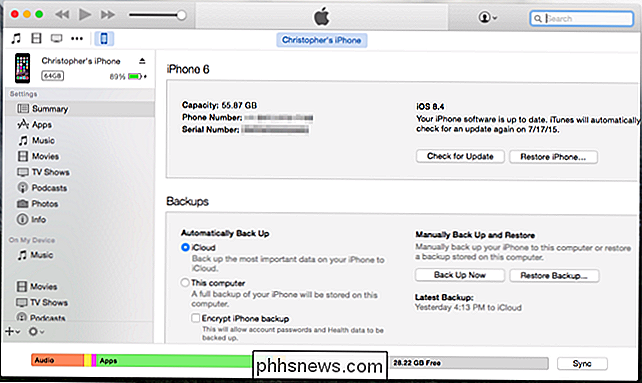
Undvik Juice Jacking
RELATED: Vad är "Juice Jacking" , och ska jag undvika offentliga telefonladdare?
Om du kopplar din iPhone eller iPad till en USB-laddare och ser den här prompten, håller du inte med det. Detta skulle ge vilken enhet som helst du är ansluten till åtkomst till dina filer. Om du till exempel kopplar in en USB-laddare på en allmän plats och ser den här varningen, säg bara nej.
"Juice jacking" är en attack som använder kompromissade USB-laddare för att komma åt filer på enheter. Apple lade till den här prompten i iOS 7 för att förhindra sådana attacker, så att din telefon eller surfplattans filer skyddas från enheter du pluggar in om inte du är särskilt överens om det. Eftersom laddningskabeln är densamma som datakabeln, ger detta ett extra säkerhetslager som låter dig ladda upp enheten utan att ge en skadlig laddare åtkomst till dina saker.

Vad händer om du inte litar på datorn?
Om du inte litar på en dator eller enhet som du är ansluten till kommer den inte att kunna komma åt dina filer. Din iPhone eller iPad laddas fortfarande av det normalt, så det finns ingen verklig risk när du kopplar din telefon eller surfplatta till en USB-laddningsport på en allmän plats eller någon annan bärbar dator om det är allt du har tillgång till. Var bara säker på att säga "Lita inte på" om du ser popupen. Om du låter telefonen låsa hela tiden kommer den inte att lita på den enhet som den är ansluten till som standard.
Om du ändrar ditt sinne senare
Om du oavsiktligt knackade på "Lita inte på" och du vill verkligen att lita på datorn, oroa dig inte. Du får se den här varningen varje gång du ansluter din iPhone eller iPad till enheten. Koppla bara ur din iPhone eller iPad och anslut den igen. Du får se det snabba meddelandet igen och du kan gå med på att lita på datorn. Om du inte ser meddelandet av någon anledning, försök starta om din iPhone eller iPad.
Om du av misstag tappade "Trust" och litade på en enhet du inte vill lita på, kommer din iPhone eller iPad normalt att minnas detta val och lita på datorn varje gång du pluggar in den. Du kommer noga att koppla från din iPhone eller iPad först om du inte litar på enheten den är ansluten till. Därefter måste du torka listan över alla betrodda datorer på din iPhone eller iPad.
Som i IOS 8 kan du göra det i Inställningar> Allmänt> Återställ. Tryck på "Återställ nätverksinställningar", som kommer att torka listan över betrodda datorer tillsammans med dina nätverksinställningar, eller "Återställ plats och sekretess", som kommer att torka listan över betrodda datorer tillsammans med din plats och integritetsinställningar. När du har gjort det kommer du att få prompten "Lita på den här datorn?" Varje gång du kopplar telefonen tillbaka till en enhet tills du litar på den igen.
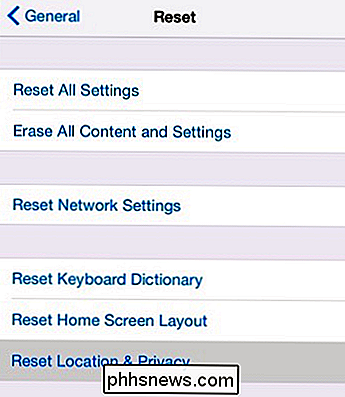
Vad exakt lita på den här datorn exponerar?
Lita på att en dator exponerar din iPhone eller iPad data till den - allt du kan komma åt via iTunes. Detta inkluderar dina foton, filer, kontakter, mediefiler, inställningar och mer. En pålitlig dator kan dra filer från din enhet och trycka filer på den. I grund och botten kan allt du kan göra inom iTunes utförs av en betrodd dator.
Det här är ingen sak om du faktiskt litar på en dator och sitter ner framför den. Prompten garanterar bara att du har kontroll över vilka enheter som har den här åtkomsten, och att slumpmässiga avgifter inte ges obegränsad tillgång till telefonen eller surfplattan.
Så ska du "lita på den här datorn"? Tja, om det är din egen dator och du planerar att använda iTunes eller ett liknande program för att komma åt enhetens filer, gå direkt. Om du ansluter den till någon annans dator för att ladda eller om du ser snabbmeddelandet efter att du har anslutit den till en USB-laddare, säg nej. Du kan alltid ansluta enheten och acceptera att lita på det om du behöver lita på datorn i framtiden.
Bildkrediter: JMarler on Flickr

Så enkelt kan du skicka lokala mediefiler från Android till Chromecast
Det är väldigt enkelt att kasta saker som YouTube och Netflix-videor från din Android-telefon till din Chromecast, men hur är det med video som sparas på din telefon? eller ens i ditt hemnätverk? Läs vidare när vi hjälper en nyfiken läsare att kasta filer från sin telefon till den stora skärmen. Kära hur-till-geek, Jag har tagit med att använda min Chromecast dagligen för YouTube och Netflix, men jag är begränsad till specialitet Medieappar som har Chromecast-funktionalitet inbyggd?

Hur man stoppar sidor från att bryta efter den första raden i en paragraf i Microsoft Word
I formuleringsvillkor är "änkor" och "föräldralösa" linjer i slutet eller början av ett stycke som separeras från resten av stycket med en sidbrytning. Om du tror att änkor och föräldralösa barn i ditt Word-dokument är distraherande, kan du aktivera en inställning som förhindrar dem. Så vilken är vilken?



